Deze wikiHow leert je hoe je je mobiele telefoonnummer kunt doorsturen naar een andere telefoon, wat betekent dat inkomende oproepen naar je mobiele telefoon worden doorgestuurd naar een ander nummer. U kunt dit doen op iPhone en Android.
Methode één van de twee:
Op iPhone
-
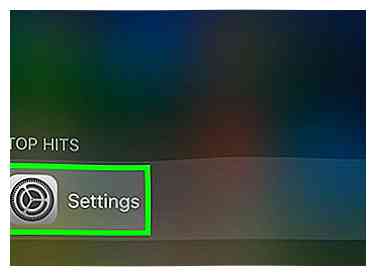 1 Open je iPhone's
1 Open je iPhone's  Instellingen. Deze grijze app met versnellingen staat meestal op het startscherm.
Instellingen. Deze grijze app met versnellingen staat meestal op het startscherm. -
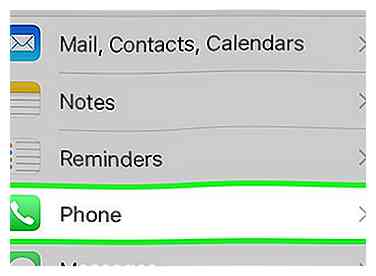 2 Scroll naar beneden en tik op Telefoon. Het is bijna in het midden van de pagina.
2 Scroll naar beneden en tik op Telefoon. Het is bijna in het midden van de pagina. -
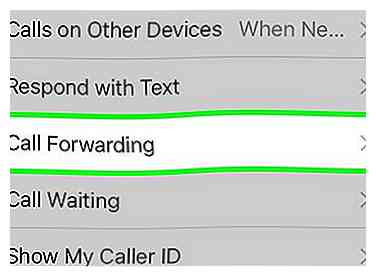 3 Kraan Doorschakeling. Je vindt deze optie in het midden van de pagina.
3 Kraan Doorschakeling. Je vindt deze optie in het midden van de pagina. - Als u deze optie niet heeft, kunt u in plaats daarvan een providercode gebruiken.
-
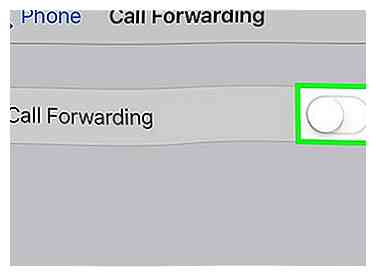 4 Tik op de witte schakelaar "Doorschakelen"
4 Tik op de witte schakelaar "Doorschakelen"  . Het wordt groen
. Het wordt groen  . Als u dit doet, is oproepdoorschakeling op uw iPhone mogelijk.
. Als u dit doet, is oproepdoorschakeling op uw iPhone mogelijk. -
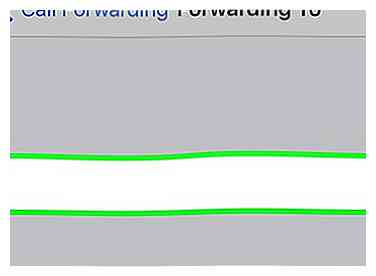 5 Voer een telefoonnummer in. Tik op het tekstveld in het midden van de pagina en typ vervolgens het nummer waarnaar u uw iPhone wilt doorsturen.
5 Voer een telefoonnummer in. Tik op het tekstveld in het midden van de pagina en typ vervolgens het nummer waarnaar u uw iPhone wilt doorsturen. -
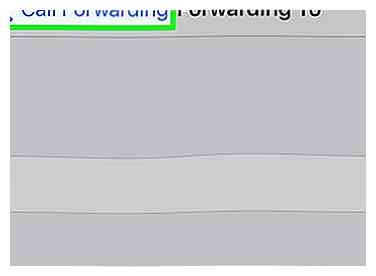 6 Tik op de knop "Vorige". Het staat in de linkerbovenhoek van het scherm. Hiermee wordt uw nummer opgeslagen en keert u terug naar het menu Telefooninstellingen.
6 Tik op de knop "Vorige". Het staat in de linkerbovenhoek van het scherm. Hiermee wordt uw nummer opgeslagen en keert u terug naar het menu Telefooninstellingen. -
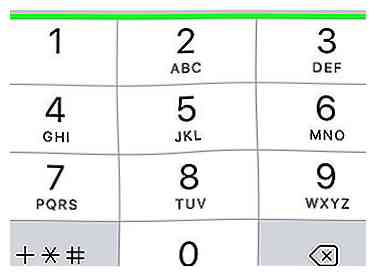 7 Gebruik een koerierscode. Als je iPhone niet beschikt Doorschakeling vermeld in het menu Instellingen, moet u doorschakelen op de ouderwetse manier inschakelen. Open de app Telefoon en voer vervolgens het volgende uit op basis van je provider:
7 Gebruik een koerierscode. Als je iPhone niet beschikt Doorschakeling vermeld in het menu Instellingen, moet u doorschakelen op de ouderwetse manier inschakelen. Open de app Telefoon en voer vervolgens het volgende uit op basis van je provider: - Verizon - Typ in *72 gevolgd door het tiencijferige telefoonnummer waarnaar u uw iPhone wilt doorsturen en tik vervolgens op de knop "Bellen".
- Sprint - Typ in *72 gevolgd door het tiencijferige telefoonnummer waarnaar u uw iPhone wilt doorsturen en tik vervolgens op de knop "Bellen".
- T-Mobile - Typ in **21* gevolgd door het tiencijferige telefoonnummer waarnaar u uw iPhone wilt doorsturen en tik vervolgens op de knop "Bellen".
- AT & T - Typ in **21* gevolgd door het tiencijferige telefoonnummer waarnaar u uw iPhone wilt doorsturen en tik vervolgens op de knop "Bellen".
Methode twee van twee:
Op Android
-
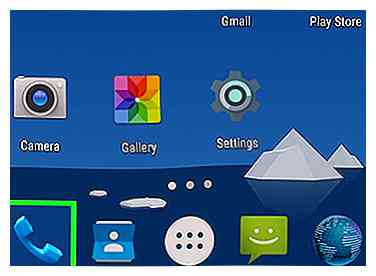 1 Open de Android-app voor Android. Tik op het telefoonvormige app-pictogram op het startscherm van je Android.
1 Open de Android-app voor Android. Tik op het telefoonvormige app-pictogram op het startscherm van je Android. -
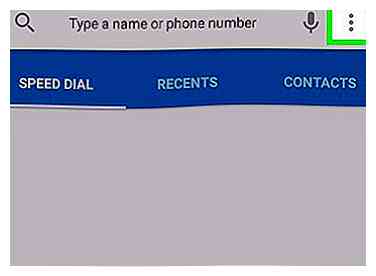 2 Kraan ⋮. Het staat in de rechterbovenhoek van het scherm. Als dit gebeurt, wordt een vervolgkeuzemenu weergegeven.
2 Kraan ⋮. Het staat in de rechterbovenhoek van het scherm. Als dit gebeurt, wordt een vervolgkeuzemenu weergegeven. - Op sommige Androïden mag je tikken ☰ in plaats daarvan in de linkerbenedenhoek.
-
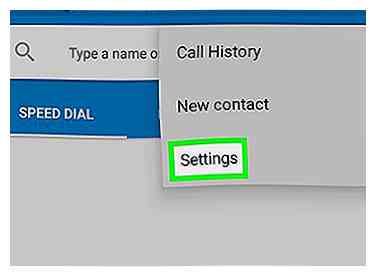 3 Kraan instellingen of Bel instellingen. U ziet deze optie in het vervolgkeuzemenu.
3 Kraan instellingen of Bel instellingen. U ziet deze optie in het vervolgkeuzemenu. -
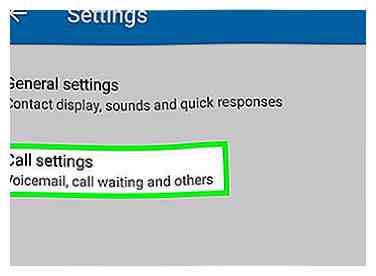 4 Kraan gesprekken. Het staat in het menu Instellingen.
4 Kraan gesprekken. Het staat in het menu Instellingen. - Tik op Samsung Galaxy-telefoons op Meer instellingen in plaats daarvan.
- Mogelijk moet u deze stap overslaan op sommige Android-apparaten.
-
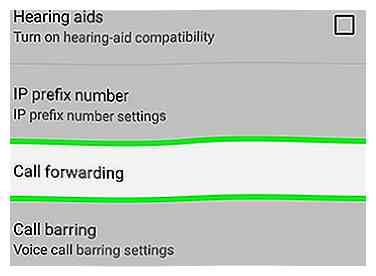 5 Kraan Doorschakeling. Deze optie zou in het midden van de pagina moeten staan.
5 Kraan Doorschakeling. Deze optie zou in het midden van de pagina moeten staan. - Als u deze optie niet heeft, kunt u in plaats daarvan een providercode gebruiken.
-
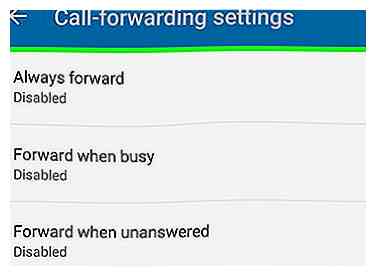 6 Selecteer een doorstuuroptie. Tik op een van de volgende opties, afhankelijk van uw voorkeuren en wat beschikbaar is op uw telefoon:
6 Selecteer een doorstuuroptie. Tik op een van de volgende opties, afhankelijk van uw voorkeuren en wat beschikbaar is op uw telefoon: - Altijd vooruit
- Als het druk is
- Wanneer onbeantwoord
- Wanneer onbereikbaar
-
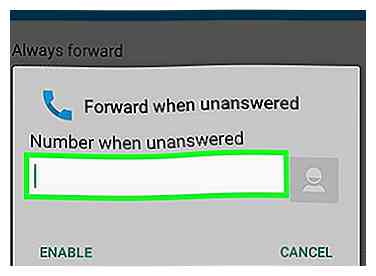 7 Voer een telefoonnummer in. Tik op het tekstveld in het midden van het scherm en typ vervolgens het nummer waarnaar u uw Android wilt doorsturen.
7 Voer een telefoonnummer in. Tik op het tekstveld in het midden van het scherm en typ vervolgens het nummer waarnaar u uw Android wilt doorsturen. -
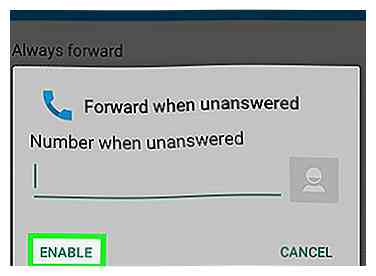 8 Kraan AANZETTEN. Het staat onder het tekstveld. Als u dit doet, wordt uw nummer opgeslagen en keert u terug naar de pagina Instellingen.
8 Kraan AANZETTEN. Het staat onder het tekstveld. Als u dit doet, wordt uw nummer opgeslagen en keert u terug naar de pagina Instellingen. -
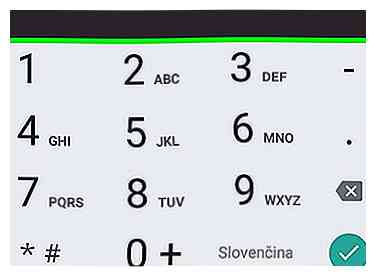 9 Gebruik een koerierscode. Als je Android geen a heeft Doorschakeling optie overal in de app Telefoon, moet u de ouderwetse manier om oproepen door te schakelen inschakelen. Open het toetsenblok in de app Telefoon en voer vervolgens het volgende uit op basis van je provider:
9 Gebruik een koerierscode. Als je Android geen a heeft Doorschakeling optie overal in de app Telefoon, moet u de ouderwetse manier om oproepen door te schakelen inschakelen. Open het toetsenblok in de app Telefoon en voer vervolgens het volgende uit op basis van je provider: - Verizon - Typ in *72 gevolgd door het tiencijferige telefoonnummer waarnaar u uw Android wilt doorsturen en tik vervolgens op de knop "Bellen".
- Sprint - Typ in *72 gevolgd door het tiencijferige telefoonnummer waarnaar u uw Android wilt doorsturen en tik vervolgens op de knop "Bellen".
- T-Mobile - Typ in **21* gevolgd door het tiencijferige telefoonnummer waarnaar u uw Android wilt doorsturen en tik vervolgens op de knop "Bellen".
- AT & T - Typ in **21* gevolgd door het tiencijferige telefoonnummer waarnaar u uw Android wilt doorsturen en tik vervolgens op de knop "Bellen".
Facebook
Twitter
Google+
 Minotauromaquia
Minotauromaquia
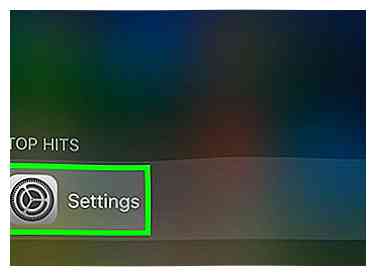 1 Open je iPhone's
1 Open je iPhone's  Instellingen. Deze grijze app met versnellingen staat meestal op het startscherm.
Instellingen. Deze grijze app met versnellingen staat meestal op het startscherm. 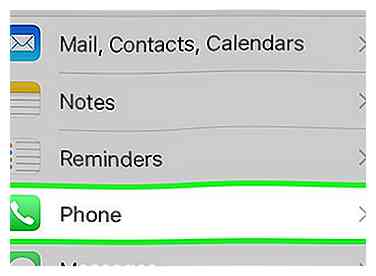 2 Scroll naar beneden en tik op
2 Scroll naar beneden en tik op 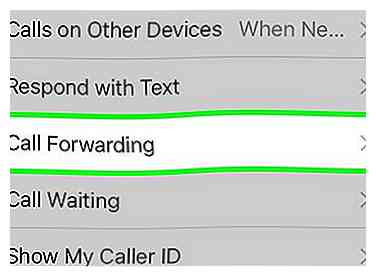 3 Kraan
3 Kraan 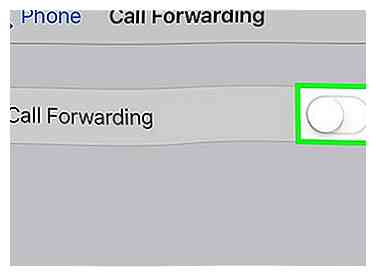 4 Tik op de witte schakelaar "Doorschakelen"
4 Tik op de witte schakelaar "Doorschakelen"  . Het wordt groen
. Het wordt groen  . Als u dit doet, is oproepdoorschakeling op uw iPhone mogelijk.
. Als u dit doet, is oproepdoorschakeling op uw iPhone mogelijk. 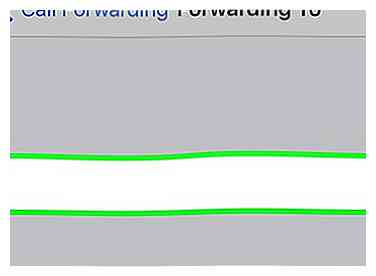 5 Voer een telefoonnummer in. Tik op het tekstveld in het midden van de pagina en typ vervolgens het nummer waarnaar u uw iPhone wilt doorsturen.
5 Voer een telefoonnummer in. Tik op het tekstveld in het midden van de pagina en typ vervolgens het nummer waarnaar u uw iPhone wilt doorsturen. 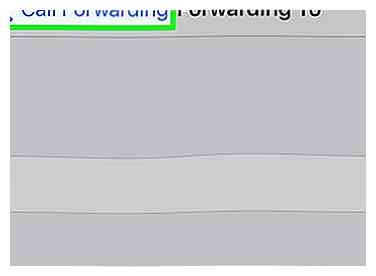 6 Tik op de knop "Vorige". Het staat in de linkerbovenhoek van het scherm. Hiermee wordt uw nummer opgeslagen en keert u terug naar het menu Telefooninstellingen.
6 Tik op de knop "Vorige". Het staat in de linkerbovenhoek van het scherm. Hiermee wordt uw nummer opgeslagen en keert u terug naar het menu Telefooninstellingen. 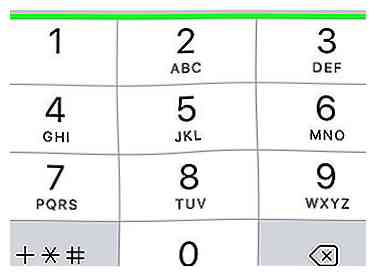 7 Gebruik een koerierscode. Als je iPhone niet beschikt Doorschakeling vermeld in het menu Instellingen, moet u doorschakelen op de ouderwetse manier inschakelen. Open de app Telefoon en voer vervolgens het volgende uit op basis van je provider:
7 Gebruik een koerierscode. Als je iPhone niet beschikt Doorschakeling vermeld in het menu Instellingen, moet u doorschakelen op de ouderwetse manier inschakelen. Open de app Telefoon en voer vervolgens het volgende uit op basis van je provider: 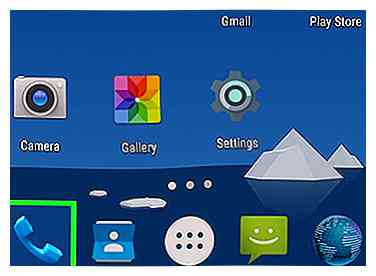 1 Open de Android-app voor Android. Tik op het telefoonvormige app-pictogram op het startscherm van je Android.
1 Open de Android-app voor Android. Tik op het telefoonvormige app-pictogram op het startscherm van je Android. 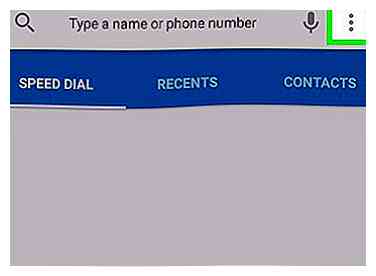 2 Kraan
2 Kraan 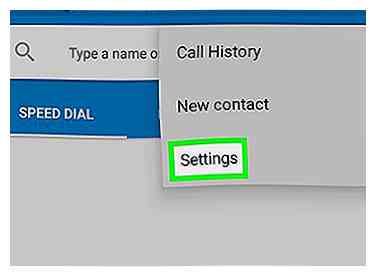 3 Kraan
3 Kraan 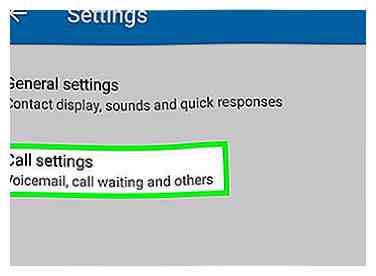 4 Kraan
4 Kraan 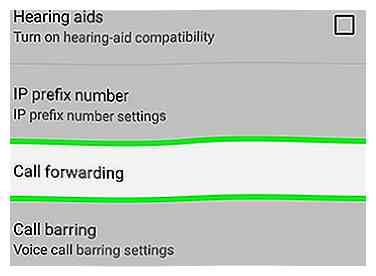 5 Kraan
5 Kraan 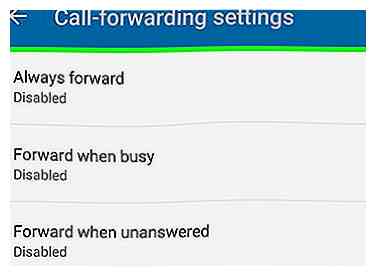 6 Selecteer een doorstuuroptie. Tik op een van de volgende opties, afhankelijk van uw voorkeuren en wat beschikbaar is op uw telefoon:
6 Selecteer een doorstuuroptie. Tik op een van de volgende opties, afhankelijk van uw voorkeuren en wat beschikbaar is op uw telefoon: 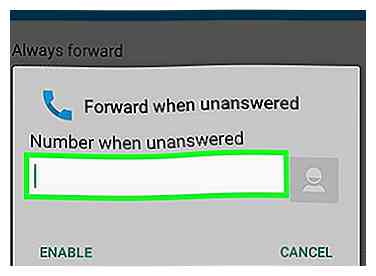 7 Voer een telefoonnummer in. Tik op het tekstveld in het midden van het scherm en typ vervolgens het nummer waarnaar u uw Android wilt doorsturen.
7 Voer een telefoonnummer in. Tik op het tekstveld in het midden van het scherm en typ vervolgens het nummer waarnaar u uw Android wilt doorsturen. 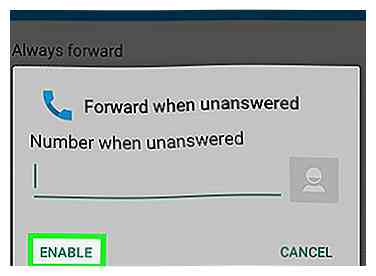 8 Kraan
8 Kraan 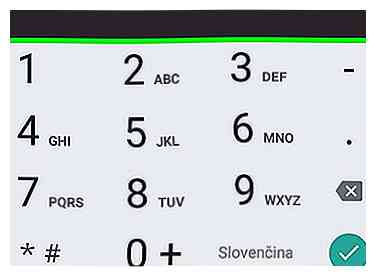 9 Gebruik een koerierscode. Als je Android geen a heeft Doorschakeling optie overal in de app Telefoon, moet u de ouderwetse manier om oproepen door te schakelen inschakelen. Open het toetsenblok in de app Telefoon en voer vervolgens het volgende uit op basis van je provider:
9 Gebruik een koerierscode. Als je Android geen a heeft Doorschakeling optie overal in de app Telefoon, moet u de ouderwetse manier om oproepen door te schakelen inschakelen. Open het toetsenblok in de app Telefoon en voer vervolgens het volgende uit op basis van je provider: